Créer une analyse
Dans ce tutoriel, venez découvrir comment créer et visionner une analyse dans SAP Prédictive Analysis
- Version : Predictive Analysis 1.0 SP 11
- Application : Predictive Analysis
- Pré-requis : aucun
Contexte : Vous avez créé une requête et souhaitez en faire une analyse.
Cliquez sur l’onglet « Prévoir«
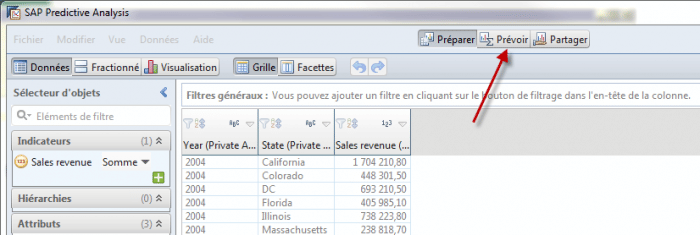
Cliquez sur l’onglet « Préparation des données«

Puis double cliquez sur « Sample«
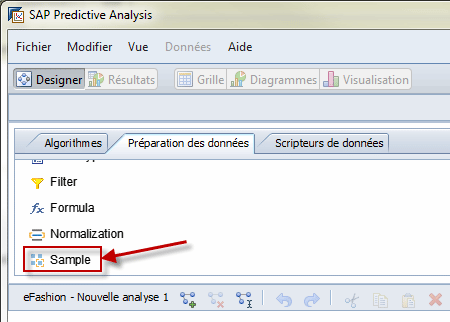
Survolez l’objet « Sample » pour faire apparaître les boutons, puis cliquez sur « Configurer les propriétés«
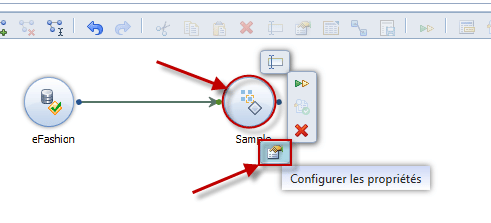
La fenêtre de configuration de « Sample » s’affiche

Champ : « Type d’échantillonnage » choisissez « Aléatoire simple«

Champ : « Limite les lignes par » choisissez « Pourcentage de lignes«

Champ : « nombre de lignes » saisissez « 50«
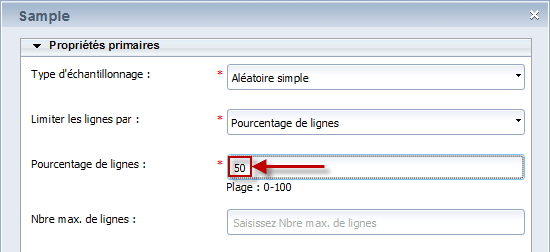
Cliquez ensuite sur « Enregistrer et fermer«
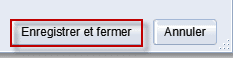
Cliquez sur l’onglet « Algorithme«
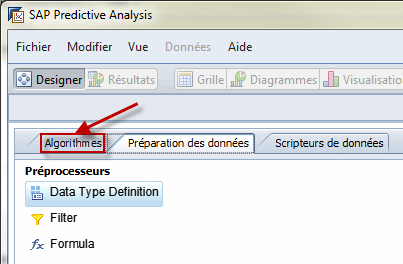
Double cliquez sur « R-K-Means«

Survolez l’objet « R-K-Means » pour faire apparaître les boutons, puis cliquez sur « Configurer les propriétés«
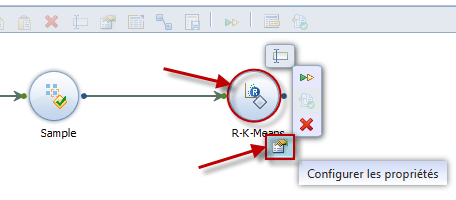
La fenêtre de configuration de « R-K-Means » s’affiche

Cochez les indicateurs à inclure, puis saisissez « 4 » dans le champ « Nombre de clusters«

Cliquez sur « Saisir des noms pour les nouvelles colonnes ajoutées«

Vous pouvez ici, nommer votre cluster

Cliquez sur « Enregistrer et fermer«

Puis cliquez sur « Exécuter l’analyse«

Patientez jusqu’au message qui indique la fin de l’analyse, puis cliquez sur « Oui«
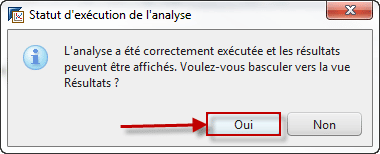
Cliquez sur l’onglet « Diagrammes«
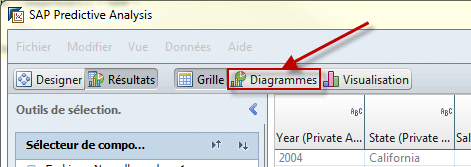
Vous obtenez votre analyse

Vous savez maintenant créer une analyse avec SAP Predictive analysis 1.0 !
Laisser un commentaire
Il n'y a pas de commentaires pour le moment. Soyez le premier à participer !